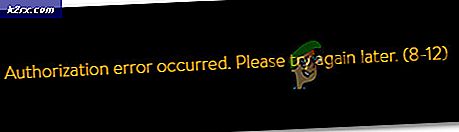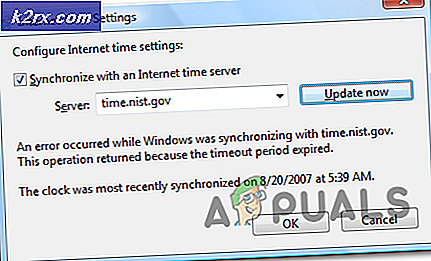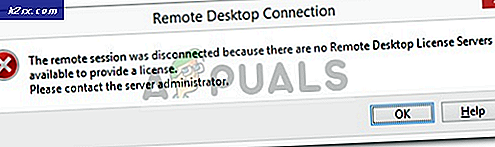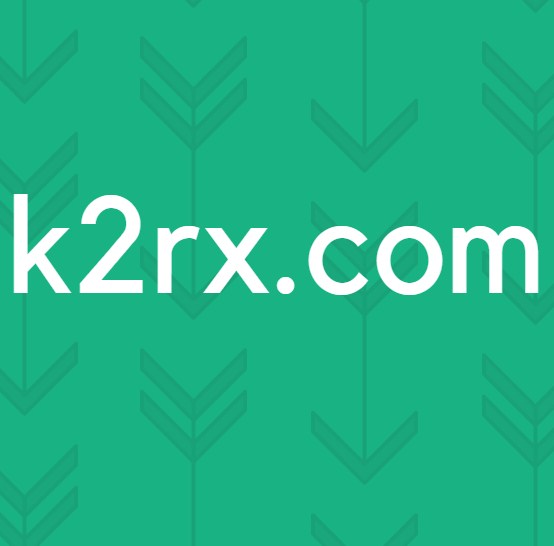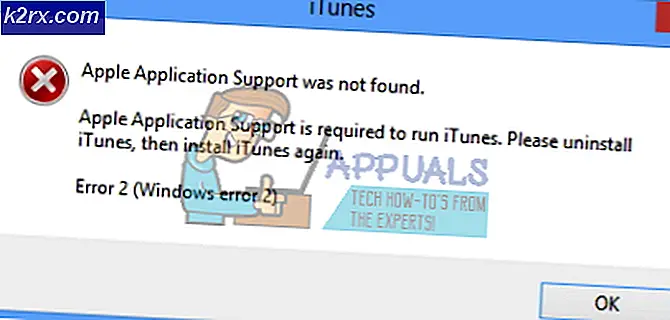Fix: Gagal Mengirim Snapchat
Itu Snapchat aplikasi mungkin gagal mengirim pesan yang sebagian besar disebabkan oleh aplikasi yang kedaluwarsa, cache yang rusak, atau penginstalan aplikasi itu sendiri yang buruk. Pengguna yang terpengaruh gagal mengirim pesan ke kontak tertentu tetapi dapat menerima pesan dari kontak tertentu itu. Sangat jarang pengguna yang terpengaruh tidak dapat mengirim pesan ke siapa pun. Bahkan beberapa kasus edge, pengguna yang terpengaruh mendapat pesan kesalahan tetapi pada kenyataannya, pesan itu berhasil dikirim.
Sebelum melanjutkan dengan solusi untuk memperbaiki Snapchat gagal mengirim masalah, sebaiknya periksa apakah ada jenis Pemadaman server Snapchat. Juga, pastikan bahwa orang yang Anda coba kirimi pesan itu tidak memblokir Anda. Selain itu, periksa apakah file internet berfungsi dengan baik. Sebaiknya gunakan jaringan lain (koneksi stabil dengan kecepatan lebih baik) untuk mengirim pesan lagi.
Solusi 1: Perbarui Aplikasi Snapchat
Snapchat diperbarui secara berkala untuk memuaskan kemajuan teknologi yang terus berkembang dan menambal beberapa bug yang diketahui. Jika Anda menggunakan versi aplikasi Snapchat yang sudah kedaluwarsa, aplikasi tersebut mungkin mengalami pesan kesalahan. Dalam kasus ini, memperbarui aplikasi ke versi terbaru dapat menyelesaikan masalah. Sebagai gambaran, kami akan membahas proses untuk pengguna Android.
- Buka aplikasi Play Store dan ketuk di Bilah pencarian.
- Sekarang cari Snapchat, dan di hasil pencarian, ketuk Snapchat.
- Sekarang ketuk Memperbarui tombol.
- Setelah memperbarui aplikasi, luncurkan aplikasi Snapchat dan periksa apakah sudah jelas kesalahannya.
Solusi 2: Keluar dari Aplikasi Snapchat dan Kemudian Masuk Kembali
Pesan gagal terkirim mungkin karena kesalahan perangkat lunak / komunikasi sementara. Untuk mengesampingkan masalah seperti itu, ada baiknya untuk keluar dan kemudian masuk kembali ke aplikasi Snapchat. Sebagai ilustrasi, kami akan melalui proses untuk pengguna Android.
- Buka aplikasi Snapchat dan ketuk pada ikon pengguna (dekat kiri atas layar).
- Kemudian ketuk ikon perkakas untuk menampilkan Pengaturan layar.
- Sekarang gulir ke bawah sampai akhir dan ketuk Keluar.
- Ketuk di Tidak tombol untuk "Simpan info Login"Kotak dialog.
- Untuk mengonfirmasi Logout, ketuk Keluar.
- Sekarang mengulang kembali telepon Anda. Kemudian buka Snapchat dan Gabungmenggunakan kredensial Anda.
- Sekarang memeriksa jika aplikasi bersih dari kesalahan tersebut.
Solusi 3: Menghapus Data dan Cache Aplikasi
Seperti aplikasi lain, Snapchat juga menggunakan cache untuk meningkatkan proses dan meningkatkan pengalaman pengguna. Jika cache atau data aplikasi rusak, maka aplikasi mungkin gagal mengirim pesan. Dalam skenario ini, membersihkan cache aplikasi dan data dapat menyelesaikan masalah. Sebagai gambaran, kami akan membahas proses untuk pengguna Android.
- Buka aplikasi Snapchat dan ketuk pada ikon pengguna (dekat sudut kiri atas layar).
- Sekarang ketuk ikon perkakas untuk menampilkan Pengaturan layar.
- Kemudian gulir ke bawah hingga akhir dan ketuk Hapus Cache.
- Kemudian memeriksa jika aplikasi berfungsi dengan baik.
- Jika tidak, keluar dari aplikasi (seperti yang disebutkan dalam solusi 2). Sekarang buka Pengaturan dari ponsel Anda.
- Lalu ketuk Aplikasi/ Manajer Aplikasi.
- Sekarang temukan dan ketuk Snapchat.
- Lalu ketuk Paksa Berhenti dan konfirmasi untuk menghentikan aplikasi secara paksa.
- Sekarang ketuk Penyimpanan.
- Kemudian ketuk Hapus Cache dan Hapus data.
- Sekarang mengulang kembali ponsel Anda dan kemudian luncurkan aplikasi Snapchat untuk memeriksa apakah berfungsi dengan baik.
Solusi 4: Instal ulang Snapchat
Jika tidak ada yang berhasil untuk Anda sejauh ini, akar penyebab masalah mungkin adalah penginstalan aplikasi yang rusak itu sendiri. Jika aplikasi Anda mendukung, maka sebelum mencopot pemasangan aplikasi, sebaiknya turunkan versi aplikasi (jika masalah mulai muncul setelah pembaruan buggy). Untuk penjelasannya, kami akan melalui proses penginstalan ulang untuk pengguna Android.
- Buka Pengaturan di ponsel Anda dan ketuk Aplikasi/ Manajer Aplikasi.
- Lalu ketuk Snapchat.
- Sekarang ketuk Tombol uninstal lalu konfirmasi untuk mencopot pemasangan aplikasi.
- Sekarang mengulang kembali telepon Anda dan kemudian instal ulang Snapchat dari Play Store.